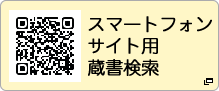WEBサービス(利用者ポータル)でできること
パスワードを設定すると以下のサービスがご利用いただけます。
貸出状況の確認・返却期限の延長
貸出状況の確認
現在借りている本の題名、返却期限、予約の有無が分かります。
- ログイン後、「利用者ポータル」の「貸出状況」に表示されます。
- 冊数が多い場合は「詳細」をクリックすると全資料が表示されます。
返却期限の延長
借りている本に予約がなく、返却期限が過ぎていない場合、1回に限り貸出期間の延長ができます。
延長期間は、操作をした日から2週間です。
- 注意の欄に「延滞」と表示されているものは返却期限を過ぎています。延長はできません。至急お返しください。
- 注意の欄に予約があると表示されているものは次に予約をして待っている人がいます。予約のある本の延長はできません。期限内にお返しください。
【操作方法】
1.ログイン後「利用者ポータル」の「貸出状況」の「詳細」をクリックします。
2.画面右側の「貸出延長」のボタンをクリックします。
3.確認画面が表示されるので、「変更する」をクリックします。
予約状況の確認・予約取消(キャンセル)・予約変更・取置保留
予約状況の確認
現在の予約状況を一覧で確認することができます。
予約の方法については「予約の方法」をご覧ください。
予約の取消(キャンセル)
「取消」ボタンが表示されている資料は、予約を取り消すことができます。
- 「予約取置済み」(ご用意ができたもの)になっている本は取消ができません。図書館へご連絡ください。
【操作方法】
1.ログイン後「利用者ポータル」の「予約状況」の「詳細」をクリックします。
2.画面右側の「取消」のボタンをクリックします。
3.確認画面が表示されるので、「取消する」をクリックします。
予約の変更
「変更」ボタンが表示されている資料は、「受取館」と「連絡方法」を変更することができます。
- 「予約取置済み」(ご用意ができたもの)になっている本は変更ができません。
【操作方法】
1.ログイン後「利用者ポータル」の「予約状況」の「詳細」をクリックします。
2.画面右側の「変更」のボタンをクリックします。
3.「受取場所」と「連絡方法」を選択し、「変更する」をクリックします。
取置の保留
予約した本の取置保留ができます。保留中は順番が来ても取置されず、次の方に回されます。
- 「予約取置済み」(ご用意ができたもの)になっている本は保留ができません。
- 利用者ポータルからのみ保留/解除の操作が可能です。窓口では対応できませんのでご注意ください。
- あくまで順番が来ないようにする操作です。予約の取り消しではありませんのでご注意ください。
【操作方法】
1.ログイン後「利用者ポータル」の「予約状況」の「詳細」をクリックします。
2.一覧の上(若しくは下)にある「取置保留/解除画面へ」のボタンをクリックします。
3.保留したい資料にチェックを入れ、「予約を保留にする」のボタンをクリックします。
【解除方法】
1.ログイン後「利用者ポータル」の「予約状況」の「詳細」をクリックします。
2.一覧の上(若しくは下)にある「取置保留/解除画面へ」のボタンをクリックします。
3.保留を解除したい資料にチェックを入れ、「保留を解除する」のボタンをクリックします。
お気に入りついて
お気に入りに登録する
資料詳細の「お気に入りに入れる」ボタンを押すと、お気に入りに登録することができます。
- ログイン後、「利用者ポータル」の「利用照会メニュー」の「お気に入り一覧」で一覧を見ることができます。
- 「お気に入り一覧」のタイトルから予約をすることができます。
予約の方法については「予約の方法」をご覧ください。
お気に入りから外す
お気に入り一覧から削除することができます。
【操作方法】
1.ログイン後「利用者ポータル」の「利用照会メニュー」の「お気に入り一覧」をクリックします。
2.画面右側の「お気に入りから外す」ボタンをクリックします。
My本棚・読書記録について
「My本棚」とは、「これから読みたい本」や「わたしの本棚」など専用の棚に保存し、管理することができる機能です。
コメントを書き込んだり、「本棚」に登録してある情報から予約を行うこともできます。
また、これまでに借りた本の履歴を保存することもできます。
My本棚をつくる、本を追加する
【操作方法】
1.ログイン後、検索結果一覧から「My本棚」に入れたい資料のタイトルをクリックして
詳細画面を出し、「My本棚に追加する」ボタンをクリックします。
2.本棚の選択で「読みたい本」または「わたしの本棚」(お好きなテーマの本を集めて下さい)
を選びます。
3.「追加する」ボタンをクリックします。
My本棚を見る
【操作方法】
1.ログイン後「利用者ポータル」の「My本棚」をクリックします。
2.「読みたい本」または「わたしの本棚」をクリックします。
- 「読みたい本」や「わたしの本棚」の資料を予約できます。
予約の方法については「予約の方法」をご覧ください。
借りた本を記録する(My本棚の「読書記録」について)
ご希望される方は、ご自身の読書記録(借りた本の履歴)を保存することができます。
【操作方法】
1.ログイン後「利用者ポータル」の「My本棚」の「読書記録」で「貸出履歴の保存開始」
をクリックします。
2.「貸出履歴保存の合意」画面が表示されます。利用規約をよく読み、同意される場合は
「同意する」ボタンをクリックすると保存が開始されます。
- 個人情報保護の観点により、貸出履歴の保存に合意された場合のみ、履歴を保存します。
- 履歴保存を中止するには「貸出履歴の保存停止」を選択します。
一旦保存された貸出履歴はそれぞれの資料の「削除」ボタンをクリックすると削除されます。
パスワードの変更
パスワードの新規登録・再発行の方法は「パスワードについて」 をご覧ください。
【変更方法】
1.ログイン後「利用者ポータル」の「利用者情報設定」の「利用者情報変更」をクリックします。
2.「パスワード変更」に旧パスワード・新パスワード・確認用を入力します。
3.画面下部にある「変更する」ボタンをクリックします。
メールアドレスの変更
メールアドレスの新規登録方法やサービス内容は「メールサービスについて」 をご覧ください。
【変更方法】
1.ログイン後「利用者ポータル」の「利用者情報設定」の「利用者情報変更」をクリックします。
2.「E-mai1」に新メールアドレスを入力します。
3.画面下部にある「変更する」ボタンをクリックします。
- 変更の手続き後、図書館から登録確認のメールを送信します。
1時間以上経っても届かない場合は入力誤りの可能性があるので、再度手続きをしてください。 - 図書館からのメールは送信専用です。届いたメールに返信されても確認できません。
返却お知らせメール
「返却お知らせメール」とは、ご希望の方に、返却期限の3日前にメールでお知らせする機能です。
予約本が用意できた際のメールと同じメールアドレスに送信します。
- 貸出延長を希望される方は、返却期限日までに、利用者ポータルか窓口で延長手続きを行ってください。
【設定方法】
1.ログイン後「利用者ポータル」の「利用者情報設定」の「利用者情報変更」をクリックします。
2.「利用設定」の「返却お知らせメールを受信する」にチェックを入れます。
3.「変更する」をクリックします。